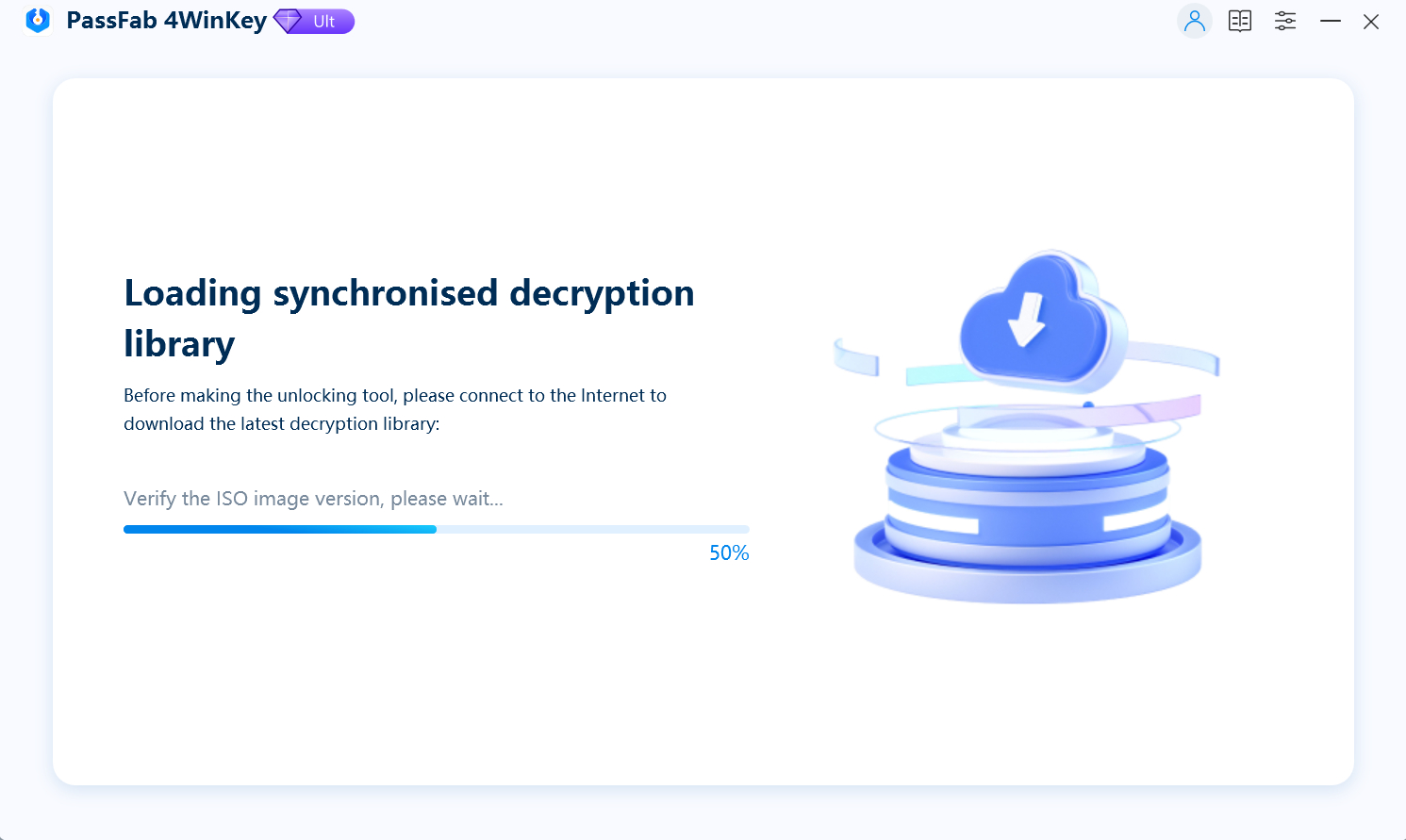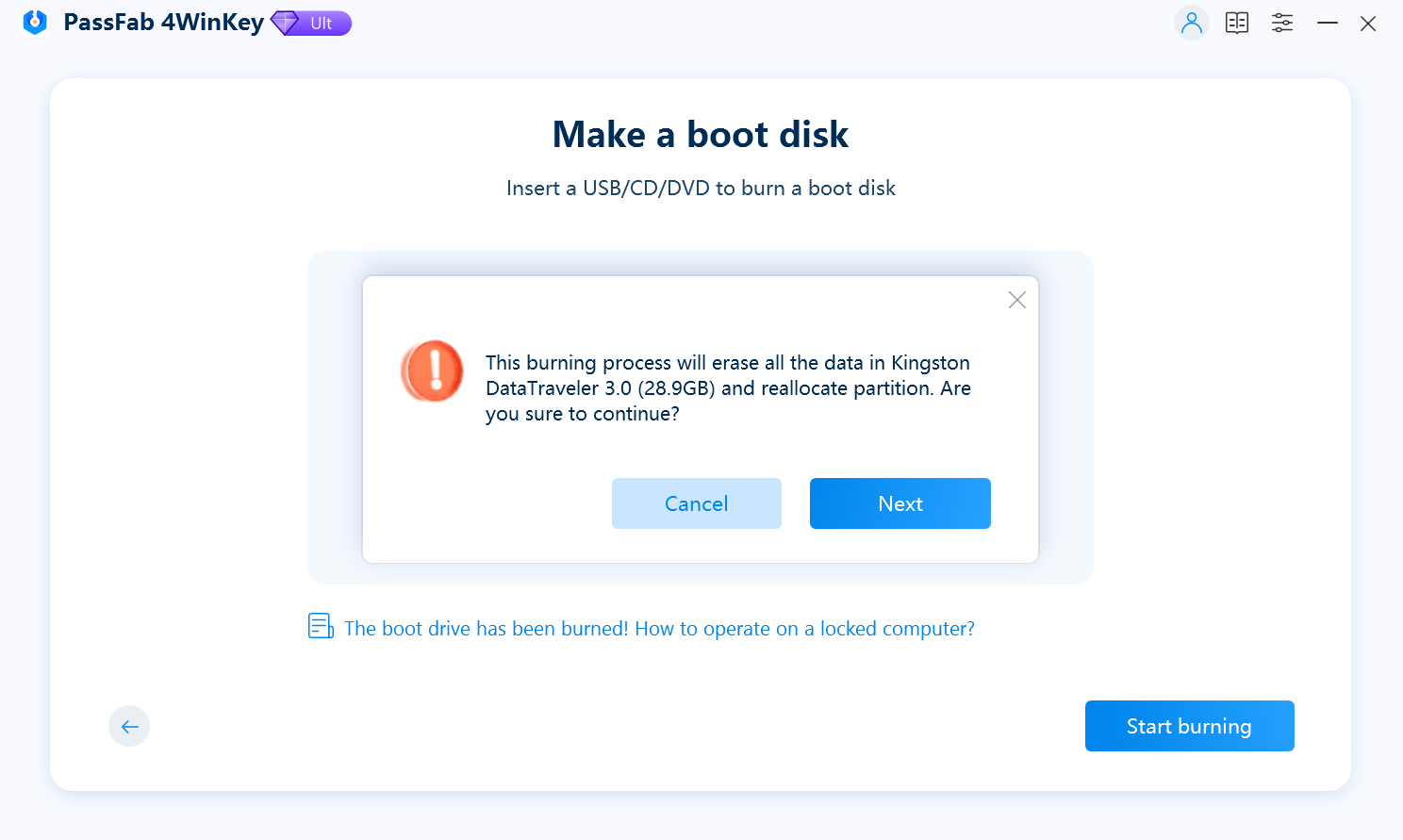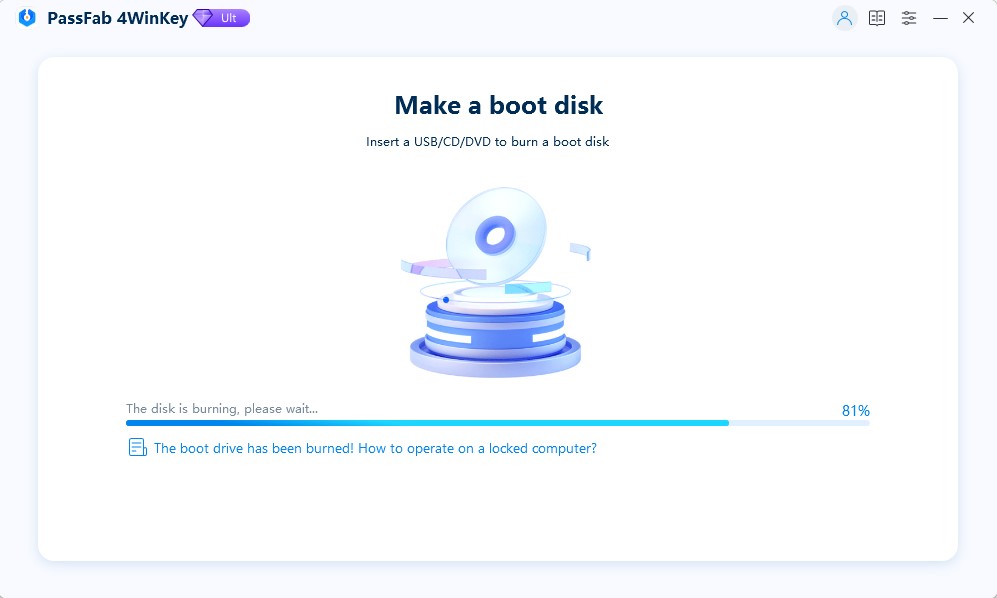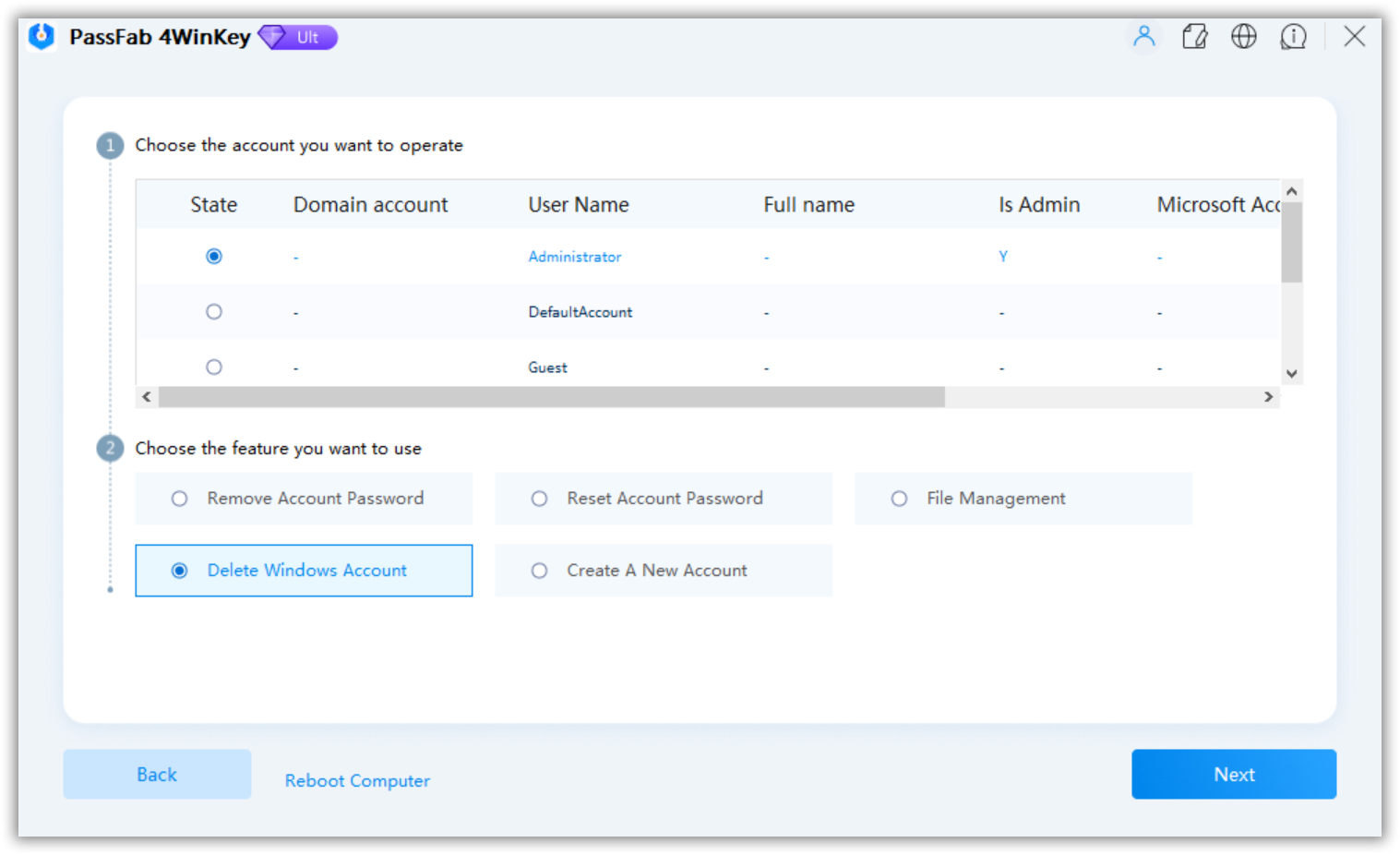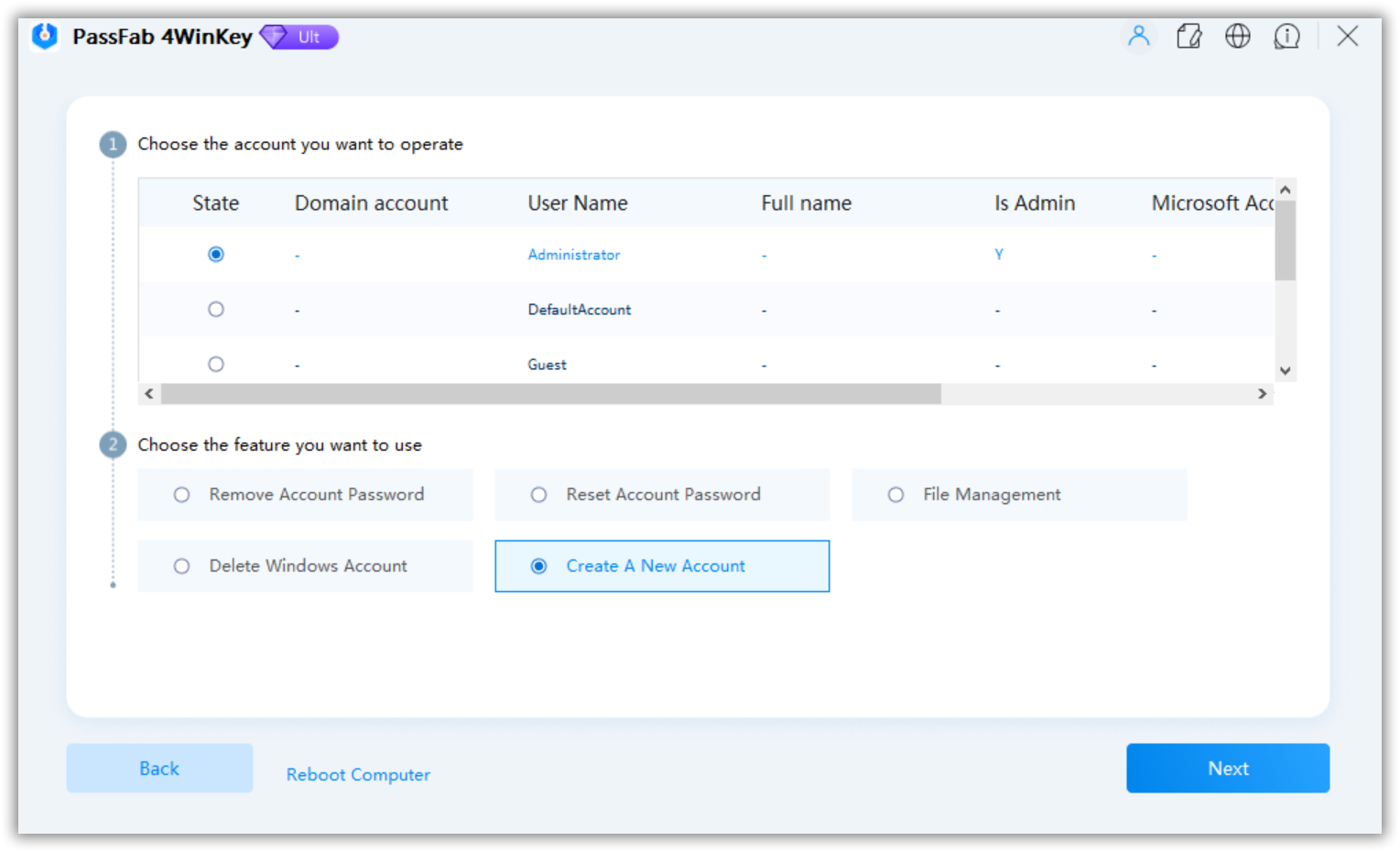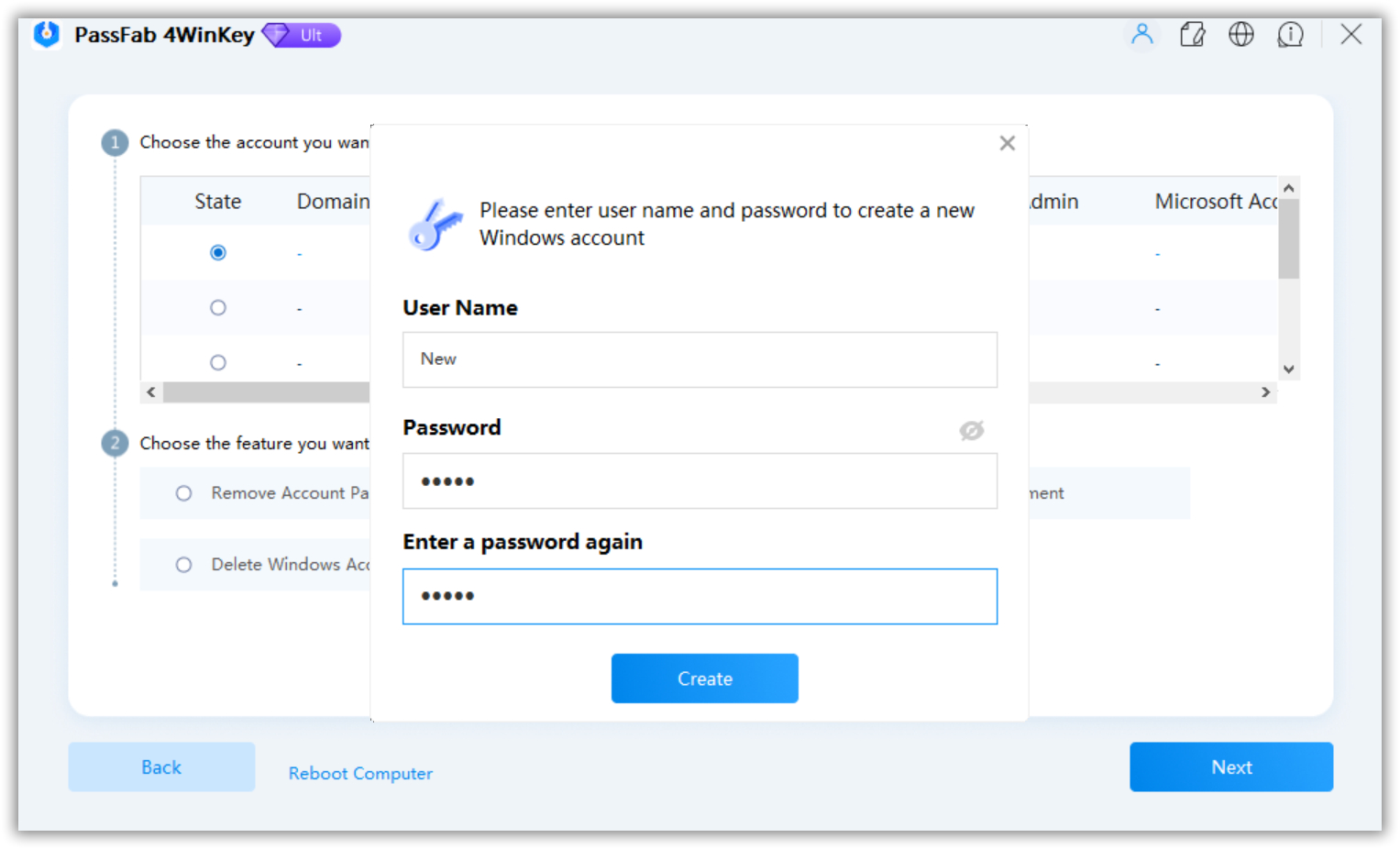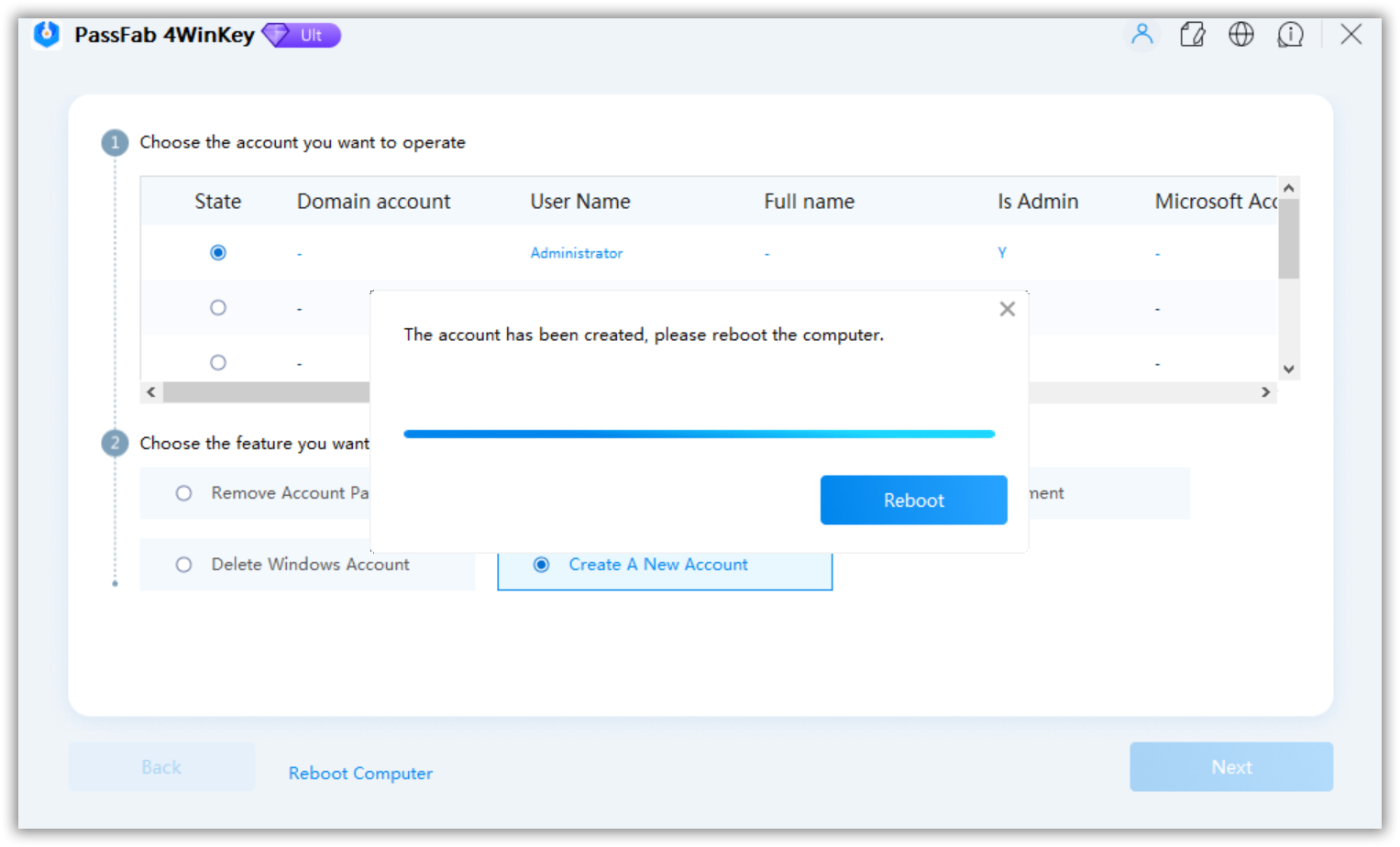PassFab 4WinKey Ultimate'ı kullanmak için ayrıntılı bir kullanıcı kılavuzunu burada bulacaksınız. Windows yerel yönetici veya misafir parolasını kaldırmak, sıfırlamak, alan adı parolasını sıfırlamak, Microsoft parolasını sıfırlamak, Windows hesabını kaldırmak, CD, DVD veya USB flash sürücü ile yeni Windows hesabı oluşturmak için dakikalar içinde tam çözümler bulacaksınız.
Bölüm 1: Windows Parola Sıfırlama Diski Oluşturun
PassFab 4WinKey'i kilitli bilgisayarınız değil, başka bir erişilebilir bilgisayar veya Mac'ten indirin, kurun ve başlatın. Ana arayüzünü göreceksiniz.

Önyüklenebilir diski oluşturmak için gereken iso dosyasını indirmek için "Başlat"a tıklayın.

Bir önyükleme ortamı seçin (USB Flash Sürücü veya CD/DVD). Burada örnek olarak USB'yi seçeceğiz. "İleri" düğmesini tıklayın ve devam edin.

Uyarı: USB/CD/DVD'niz biçimlendirilecek ve içindeki tüm veriler kaybolacaktır. "İleri" ye tıklayın ve devam edin.

4WinKey, USB/CD/DVD'nizde önyüklenebilir bir disk yazmaya başlayacaktır. Lütfen birkaç saniye bekleyin.

Bir süre sonra CD, DVD veya USB flash sürücünüz başarıyla yazdırılacaktır.
Artık yazılım ekranındaki kısa kullanıcı kılavuzunu takip edebilir ve kilitli bilgisayarınızın kilidini açmak için bu CD, DVD veya USB flash sürücüyü kullanabilirsiniz.
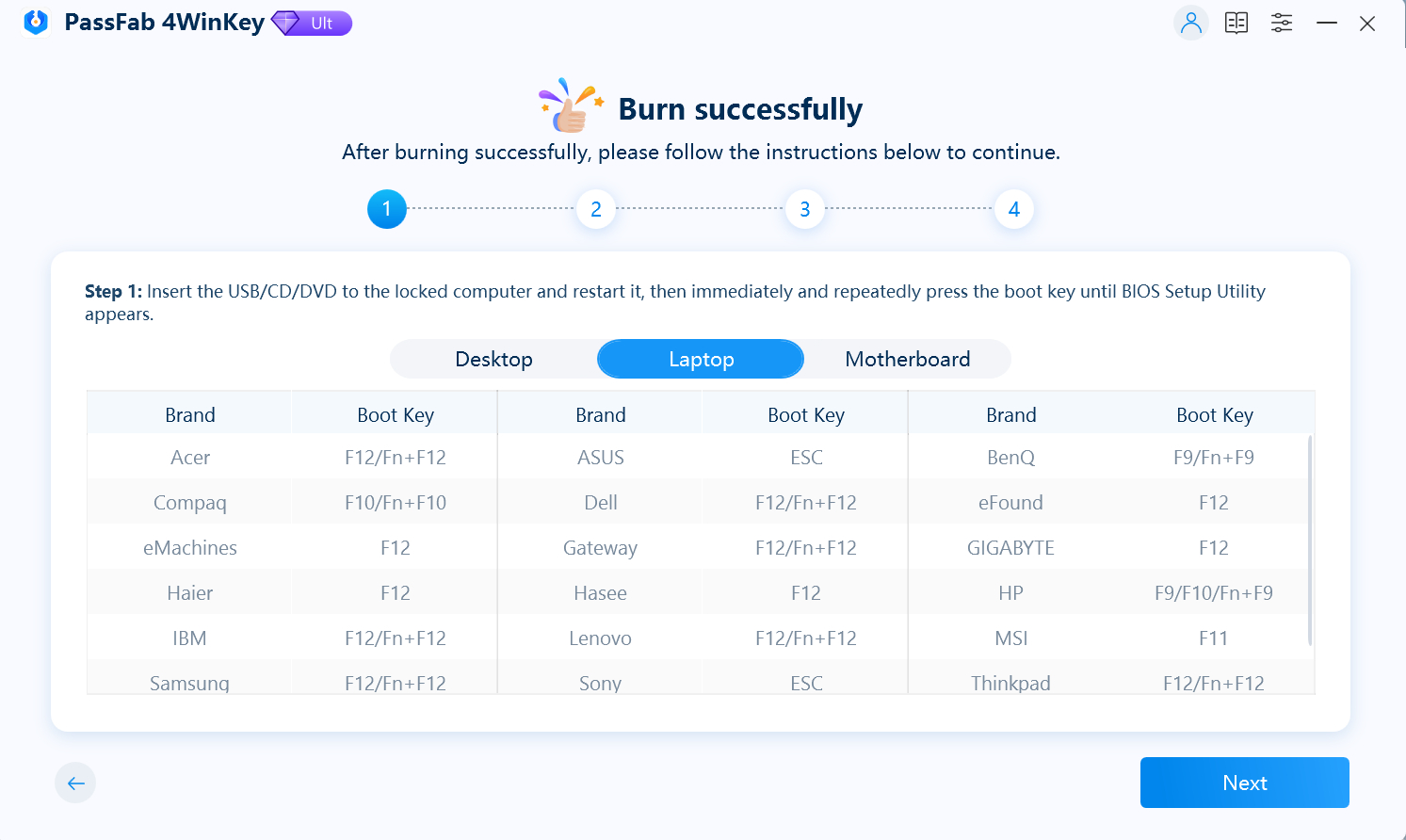
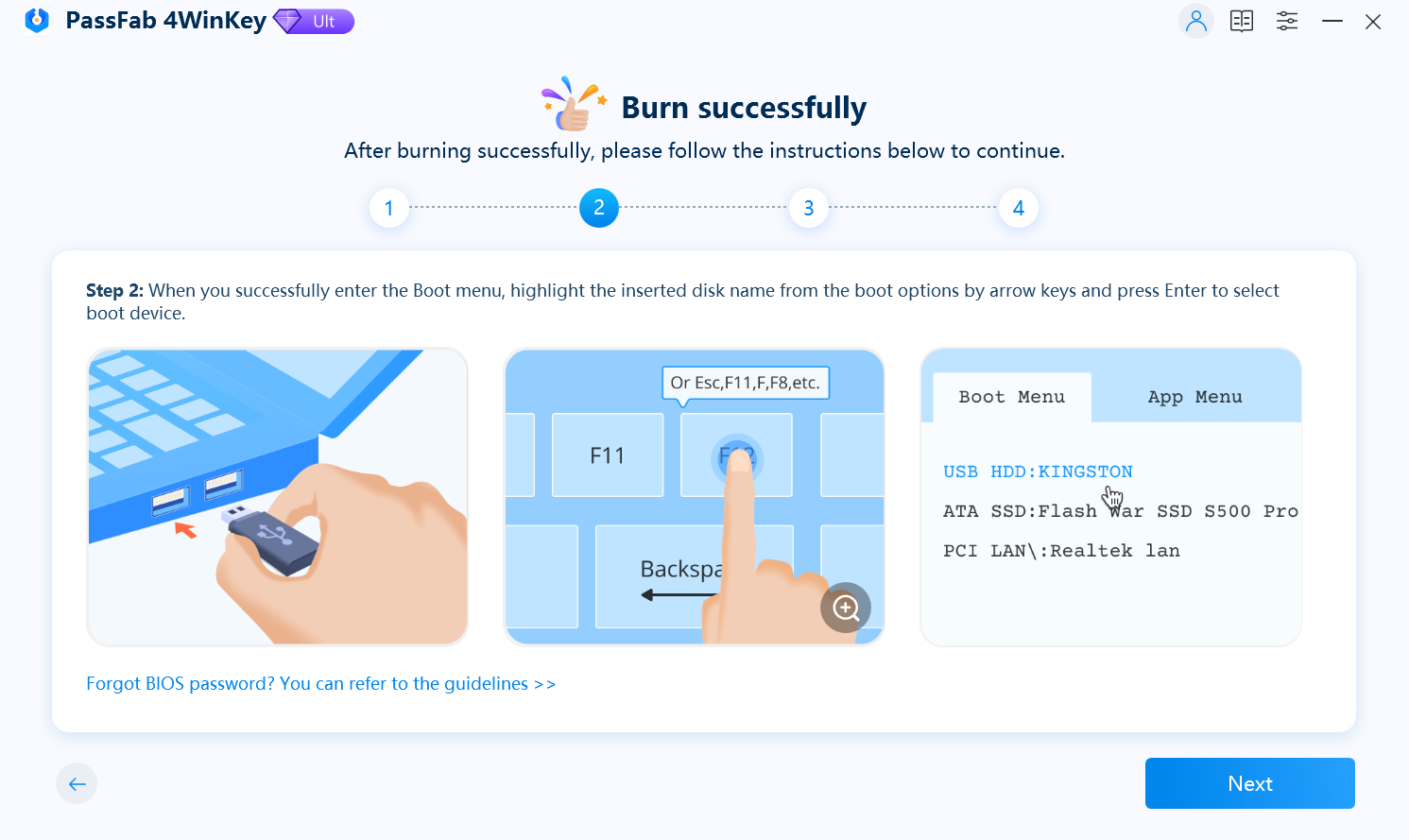
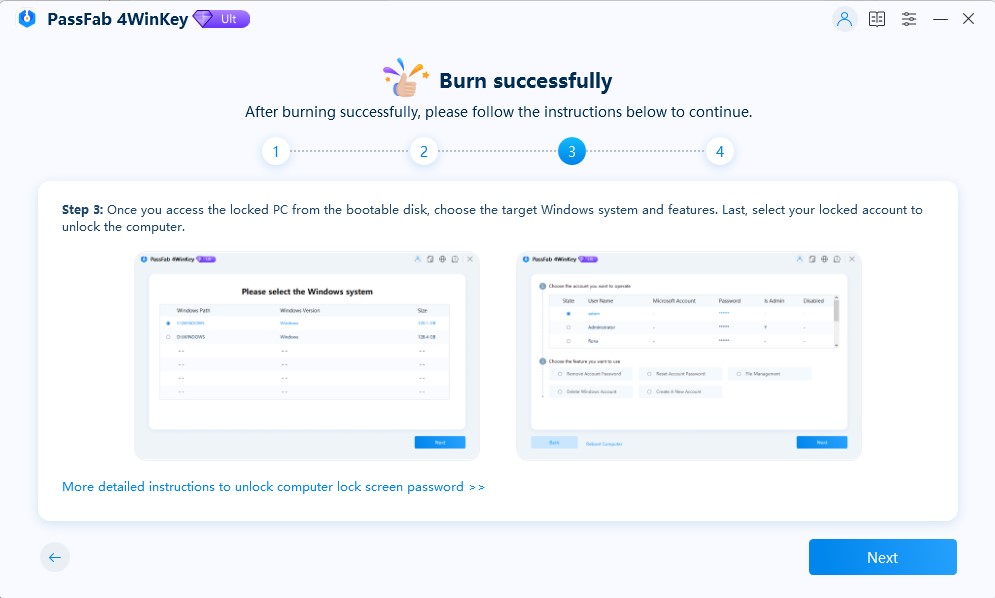

Bölüm 2: Windows Sistemini CD/DVD/USB'den Önyükleme
Önyüklenebilir USB, CD veya DVD'yi parola kilitli Windows dizüstü veya masaüstü bilgisayara takın.
Bilgisayarı yeniden başlatın ve Boot menüsüne girmek için klavyede "F12" veya "ESC" tuşuna basın.
İpuçları:
Önyükleme menüsüne girme tuşu farklı anakartlarda farklı olabilir.
Önyükleme menüsüne girmek için kullanılan ortak tuşlar, popüler bilgisayar markalarında F12 veya ESC'dir.
Önyükleme Anahtarı masaüstü dizüstü bilgisayar Anakart Markası F12 HP, Lenovo, Acer, ASUS, Hasee, Haier, THTF, Kurucu Samsung, IBM, Fujitsu, GIGABYTE, Ağ Geçidi, Toshiba, ThinkPad, Lenovo, Acer, Dell, Hasee, Haier, Kurucu, THTF, MSI, BenQ, eMachines、Gateway Foxconn, GIGABYTE, Gamen, Topstar, SONY, Haier, THTF, TOSHIBA, SAMSUNG, Fujitsu, IBM, ThinkPad, Lenovo, Acer, HP, Dell, Hasee, Kurucu, Çin Seddi ESC Dell ASUS, Sony Spark, Renkli, Foxconn, SOYO, UNIKA, ECS, MAXSUN, SONY, SAMSUNG, Çin Seddi F9 HP, BenQ BIOSTAR, HP F8 ASUS, BenQ ASUS, Yeston F10 HP、Compaq ASL F11 MSI Renkli 、 MSI 、 SOYO 、 ASRock 、 ONDA 、 ECS 、 Gamen 、 Topstar 、 Yeston Uzun basma seçeneği Apple Önyükleme menüsüne başarılı bir şekilde girdiğinizde, takılı diskinizin adını bulmak için ok tuşlarını kullanın. Ardından kaydetmek ve çıkmak için "F10" tuşuna basın.


İpuçları:
Bilgisayarınızda UEFI çalışıyorsa, lütfen ilk önyükleme seçeneği olarak "UEFI: [USB/CD/DVD Adı]" öğesini seçin.

BIOS veya UEFI'de daha ayrıntılı ayarlar için lütfen şu sayfalara göz atın:
Bölüm 3. Windows Hesabı Oturum Açma Parolasını Sıfırla/Kaldır/Sil/Oluştur
BIOS ayarlarından çıktıktan sonra bilgisayarınız yeniden başlatılacaktır.
PassFab 4WinKey, Ultimate Sürümde aşağıdaki özellikleri sunar.
- Hesap Parolasını Kaldırma: Windows yönetici veya misafir, yerel veya alan adı parolasını kaldırın.
- Hesap Parolasını Sıfırlama: Windows yerel yönetici parolasını, konuk parolasını veya alan adı parolasını sıfırlayın, Microsoft parolasını sıfırlayın.
- Windows Hesabını Silme: Yerel yerleşik hesap ve Microsoft hesabı dışındaki Windows hesabını silin.
- Yeni Bir Hesap Oluşturma: Bir Windows yöneticisi veya alan adı hesabı oluşturun.
Sadece Sıfırla/Kaldır/Sil/Windows parolası oluşturma adımlarını izleyin.
Windows sistemini seçin.

Şifreyi Kaldır/Sıfırla/Sil/Oluştur.
- Şifreyi kaldır : Şifresini kaldırmak istediğiniz hesabı seçin ve ardından devam etmek için "İleri" düğmesine tıklayın.


- Şifreyi yenile : Yerel bir misafir hesabı/yönetici hesabı/Microsoft hesabı seçin, ardından metin kutusuna yeni bir şifre girin ve devam etmek için "İleri" düğmesini tıklayın.



- Hesabı sil : Silmek istediğiniz kullanıcı hesabını seçin ve "İleri" ye tıklayın. Seçilen Windows hesabı başarıyla kaldırıldıktan sonra. Yeniden başlatmak için "Yeniden Başlat" ı tıklayın.


- Yeni bir hesap oluştur : Yeni Bir Hesap Oluştur ögesini seçin ve "Oluştur" düğmesini tıklayın. Şimdi, yeni hesap kullanıcı adını ve şifresini girin. Bittiğinde, bilgisayarınızı yeniden başlatmak için "Yeniden Başlat" ı tıklayın.



- Şifreyi kaldır : Şifresini kaldırmak istediğiniz hesabı seçin ve ardından devam etmek için "İleri" düğmesine tıklayın.
İpuçları:
Hesap şifrenizi kaldırmayı veya sıfırlamayı başaramazsanız, arayüzün sağ üst köşesindeki "Kayıt Oluştur" düğmesine tıklayabilir ve USB'nizde PassFab 4winkey Logs adında bir klasör bulabilirsiniz. Lütfen kayıt dosyalarını kopyalayın ve yardım için özel hizmetimize gönderin.
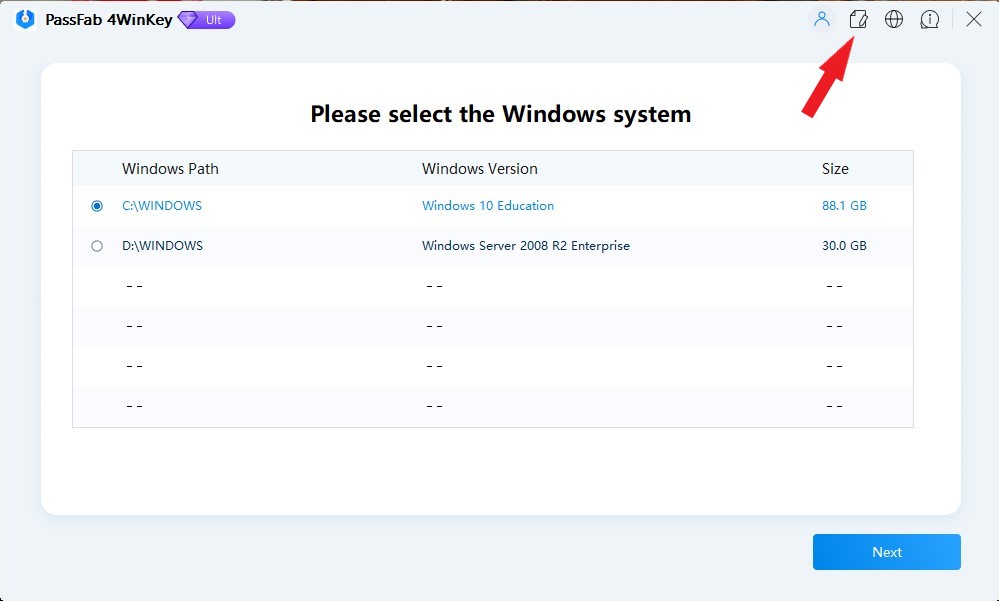
İşte kısa PassFab 4WinKey Kılavuzları Listesi:
- 4WinKey Standardı Nasıl Kullanılır : CD/DVD ile Windows yerel yönetici veya misafir parolasını kaldırın;
- 4WinKey Professional Nasıl Kullanılır : CD/DVD/USB ile Windows yerel yönetici veya misafir parolasını kaldırın;
- 4WinKey Enterprise Nasıl Kullanılır : Windows yerel yönetici veya misafir parolasını, CD/DVD/USB ile Windows alan adı parolasını kaldırın;
- 4WinKey Ultimate Nasıl Kullanılır : Windows yerel yönetici veya misafir parolasını kaldırın/sıfırlayın, alan adı parolasını, Microsoft parolasını sıfırlayın, Windows hesabını kaldırın, CD/DVD/USB ile yeni Windows hesabı oluşturun.